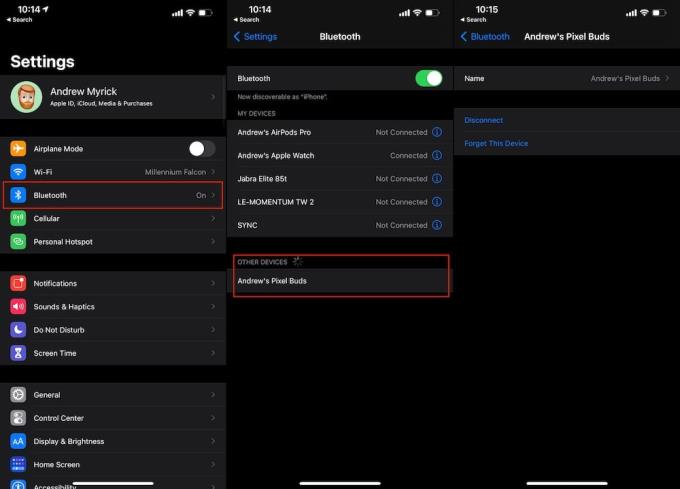No lado Apple do mundo, existem algumas opções excelentes para escolher quando se trata de fones de ouvido verdadeiramente sem fio. Primeiro, você tem os AirPods padrão, com o AirPods Pro fornecendo coisas como Cancelamento Ativo de Ruído e um design exclusivo. A Apple até aumentou a aposta com o recém-anunciado AirPods Max para aqueles que querem uma experiência de audição com o ouvido.
Já vimos outros fabricantes de telefones, como Google e Samsung, lançar fones de ouvido que foram feitos principalmente para serem emparelhados com seus telefones. A Samsung tem o Galaxy Buds Live e o Galaxy Buds +, enquanto o Google tem o Pixel Buds. Na verdade, o Google lançou duas iterações dos Buds, mas a primeira geração foi largamente posta de lado, pois esses recursos eram um fio que passava pelo seu pescoço. Os novos Pixel Buds são os AirPods equivalentes para proprietários de Pixel.
Mas e se você decidir mudar para o Team iPhone e ainda tiver seus Pixel Buds? Você ainda pode usá-los com seu novo iPhone? Ou você meio que deixou para pegar um par de AirPods.
Como emparelhar Pixel Buds com iPhone
Felizmente, você pode usar os Pixel Buds com o iPhone, independentemente da versão que você tiver. Em vez de aproveitar as vantagens da tecnologia Fast Pair do Google, você terá que usar os Pixel Buds como qualquer outro dispositivo Bluetooth.
Se você deseja emparelhar seus Pixel Buds com o iPhone, aqui estão as etapas que você precisará seguir.
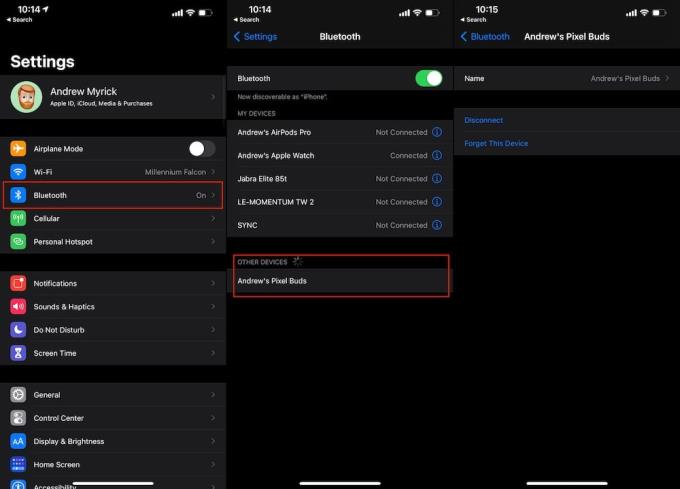
Coloque seus Pixel Buds (com capa) ao lado do iPhone.
Abra o caso.
Pressione e segure o botão de emparelhamento na parte de trás do estojo de carregamento.
- Continue segurando até que o indicador LED na frente comece a piscar.
Abra o aplicativo Ajustes no seu iPhone.
Toque em Bluetooth .
Em Outros dispositivos , toque nos Pixel Buds da lista.
O que você perde ao usar um iPhone?

Assim que seus Pixel Buds estiverem emparelhados, você poderá usá-los como faria com qualquer outro par de fones de ouvido Bluetooth. No entanto, existem alguns recursos exclusivos do Android que você perderá.
Adaptive Sound
Adaptive Sound é um recurso incrível disponível com os Pixel Buds. Isso otimizará automaticamente o volume dos fones de ouvido com base no ambiente. Por exemplo, se você estiver em um escritório ou cafeteria barulhento, o som ficará automaticamente mais alto. Enquanto isso, ficar no silêncio da sua casa resulta em volumes mais baixos. Tudo isso para garantir que qualquer potencial perda de audição seja evitada.
Ativação do Google Assistant / Siri
Quando se trata da família de smartphones Pixel, o foco é ter acesso rápido ao Google Assistente. Embora você não consiga acionar “Hey Google” apenas com sua voz em um iPhone, você normalmente conseguiria com os Pixel Buds emparelhados com um telefone Android. Como o iPhone usa Siri, alguns podem pensar que o gesto de tocar e segurar nos Pixel Buds invocaria o Smart Assistant da Apple, mas esse é outro recurso que você perderá.
Usando os Gestos de Toque do Pixel Buds

Nem toda esperança está perdida quando se trata de emparelhar os Pixel Buds com o iPhone. Praticamente todos os mesmos gestos que você poderia usar com um telefone Android emparelhado com esses fones de ouvido continuarão a funcionar no iPhone. Aqui está uma lista rápida de quais gestos funcionarão e quais ações eles executam.
- Toque uma vez
- Reproduzir / pausar / atender chamadas
- Toque duplo
- Próxima música / Encerrar chamada
- Triple Tap
- Deslize para frente
- Deslize para trás
Verdade seja dita, se você deseja a experiência mais coesa, seria melhor comprar um par de AirPods para o seu iPhone. Mas se você gosta do design e da qualidade do som dos Pixel Buds, esses são fones de ouvido muito bons para usar com o iPhone.